Trackrules erstellen
Inhaltsverzeichnis
Einführung
DIESER ARTIKEL IST NOCH IN BEARBEITUNG!
In diesem Artikel wird in detaillierten aber in einfachen Schritten erklärt, wie man mit Hilfe des Blueprinteditors eine eigene Trackrule für sein eigenes Streckenprojekt erstellt.
Was sind Trackrules?
Um eine Strecke zu erstellen bzw. die Gleise zu legen werden Trackrules benötigt. In einer Trackrule werden Informationen zu den zu verbauenden Gleisen, den Minimalradien, Eigenschaften zu Übergangsbögen und Kurvenüberhöhung gespeichert. Im Laufe der Zeit hat sich gezeigt, dass man für die verschiedenen Geschwindigkeiten mehrere Trackrules benötigt, um die passenden Übergangsbögen und Kurvenüberhöhung für jede Geschwindigkeit erstellt werden können.
Ordner erstellen
Wir erstellen folgenden Pfad: ...\railworks\Source\Autor\Strecke\RailNetwork\TrackRules
Die Ordnernamen "Autor" und "Strecke" können sie nach belieben ihren eigenen Wünschen anpassen. Es besteht grundsätzlich auch keine Pflicht den gesamten Pfad so anzulegen, jedoch bleibt die Übersicht gewährt, wenn man diesen so anwendet.
Trackrule erstellen
Nun wird der Blueprinteditor geöffnet und folgende man hangelt sich in den Pfad entlang bis zum Ordner "Trackrules".
Klicken sie mit der rechten Maustaste auf den Ordner und wählen sie "New Blueprint"
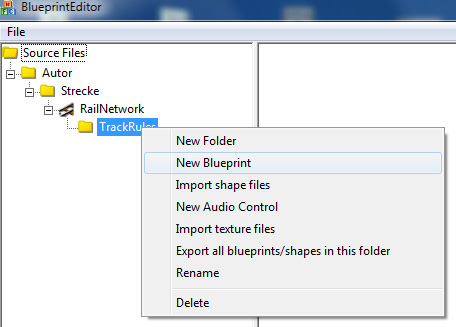
Im nun folgenden Fenster suchen sie nach "Track rules blueprint" und bestätigen mit OK. Gleich zu Beginn wird das Blueprint zu einem passenden Namen umbenannt. Ändern sie den Namen von "Track rules blueprint000" zu z.B. Strecke 100kmh. Wie zuvor gesagt sollte für jeden Streckengeschwindigkeit eine eigene Trackrule erstellt werden. In diesem Tutorial wird als Beispiel eine für 100km/h erstellt.
Sie haben nur ein noch leeres Trackruleblueprint geöffnet. Beginnen sie also Schritt für Schritt dieses auszufüllen. Als erstes werden die durch die Trackrule verwendeten Gleise angegeben. Unter dem Punkt Track types klicken sie auf Insert first
Für dieses Blueprint verwenden wir die Gleise der Strecke "Hagen-Siegen". Natürlich können sie auch eigene Gleise erstellen und diese hier eintragen.
In unserem Beispiel verwenden folgende Einträge:
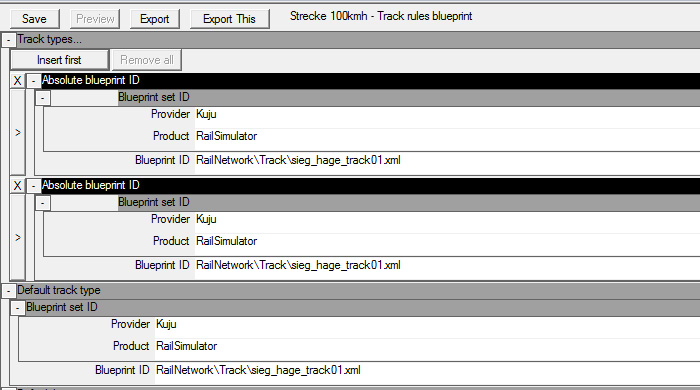
In Default track type wird nochmal der erste Wert eingetragen. Dieser Default track type gibt an, welche Gleisart als Standard automatisch ausgewählt ist, wenn man die Trackrules auswählt.
Default Line type (Gleiseigenschaften) wird Main line gewählt. Näheres zu diesem Punkt finden sie im Artikel Gleiseigenschaften.
Default Speed Limit (Geschwindigkeitsbeschränkungen) wird bei primary und secondary jeweils 100 eingetragen. Das es hier zwei Werte liegt kommt von amerikanischen Strecken, bei denen auch weitere Geschwindigkeitsbeschränkungen (z.B. für Güterzüge) auf ein und der selben Strecke geben kann. In deutschsprachigen Raum gibt es so was aber nicht. Hier ist die Streckengeschwindigkeit für alle Züge gleich und die maximale Geschwindigkeit eines Zuges wird eventuell nur durch das angehängte Rollmaterial reduziert.
Default Line Direction (Fahrrichtung) sollte grundsätzlich auf both stehen. Einseitige Fahrtrichtungen (Up, Down) erschweren enorm das Erstellen von Szenarien und sollten daher nur in Ausnahmefällen verwendet werden.
Default Electrification (Elektrifizierung) können sie auf Overhead wires (Oberleitung) oder auch je nach Streckentyp auch auf Third rail (Stromschienen) oder Fourth rail stellen. Bei None wird keine Oberleitung dargestellt.
Default S Collision ist mir unbekannt die Funktion und sollte daher auf Off belassen werden.
Default Superelevation (Kurvenüberhöhung) ist ein besonders wichtiger Punkt. Max cant angle degrees ist ein Wert, der die Kurvenüberhöhung in Grad angibt. Ein Wert von 5.6 hat sich hier als passend erwiesen. Der nächste Punkt Curve to angle percent ist ein bisher nicht eindeutig geklärter Wert und auch die Einheit "%" ist strittig. Nach vielen Versuchen haben sich aber gezeigt, dass man mit folgender Formel einen passenden Wert erhält:
Curve to angle percent = Rmin/10 (Minimalradius dividiert durch 10)
Die Werte der Superelevation kann man auch nachträglich noch ändern und es würde sich direkt auf die verlegten Gleise auswirken.
Default ride quality (Streckenunebenheit) ist ebenfalls ein Wert, denn man auf 0 lassen sollte. Es wackelt auch so schon genug im Führerstand.
Gradent value gibt die Einheit an, in welcher die Steigung gemessen wird. Ich persönlich verwende immer Promille.
Speed unit value ist die Geschwindigkeitseinheit. Wählen sie zwischen Meilen/Stunde (MPH) oder Kilometer/Stunde (KPH)
Track Gauge ist die Spurbreite. Wählen sie 1435 (Normalspur). Dieser Wert hat aber eigentlich keine Auswirkungen.
Parallel distance gibt den Parallelabstand an und beträgt auf den meisten Strecken 4.2 Meter, kann aber auf Hochgeschwindigkeitsstrecken auch größer sein.
Viele der oben genannten Default-Werte kann man auch während dem Legen der Gleise noch nachträglich ändern. Nun geht es an eine besonders wichtigen Punkt. Die Radien und Übergangsbögen der Gleise.
Track Limits
Wie schon in den Gleiseigenschaften gibt es verschiedene Typen von Gleisen und für jeden diser Typen können im folgenden Bereich die Minimalradien und die dazu passenden Übergangsbögen angegeben werden.
Mit folgender Tabelle erhält man den passenden Radius nach "DV 820":
| Radius (m) | Vmax (km/h) | Radius (m) | Vmax (km/h) |
|---|---|---|---|
| 180 | 60 | 700 | 120 |
| 200 | 65 | 800 | 130 |
| 240 | 70 | 1000 | 140 |
| 280 | 80 | 1100 | 150 |
| 350 | 85 | 1300 | 160 |
| 400 | 90 | 1500 | 170 |
| 450 | 95 | 1700 | 180 |
| 500 | 100 | 2000 | 200 |
| 600 | 110 | 3500 | 250 |
Mit folgender Formel lässt sich auch die Max Speed Tolerance berechnen:
MaxSpeedTolerance = Vmax*1,389
z.B. für eine Geschwindigkeit von 100km/h:
100*1,389 = 138.9 = Max Speed Tolerance
Natürlich ist zu sagen, dass auch in der Realität es leichte Abweichungen der Radien geben kann.
Wichtig: Der Punkt Super Elevation direkt unter "Freight track limits" ist ein Überbleibsel aus den Zeiten des RailSimulators und ohne Funktion! Die Superelevation wird ja wie zuvor beschrieben in einem anderen Punkt beschrieben.